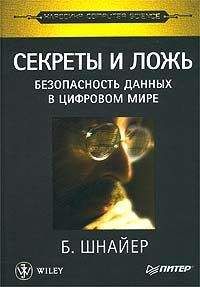Александр Щербина - Интернет для ваших родителей
Чашечку кофе, пожалуйста…
В Японии успешно ведутся разработки по передаче по Сети запахов. Надеюсь, в скором времени мы сможем попробовать на сайте чашечку кофе. Естественно, кофе по каналу Интернета не побежит, как, кстати сказать, не бежит и картинка. По каналу связи передается лишь рецепт — в каком месте дисплея поставить точку, какого цвета и какой интенсивности. А видеокарта нашего компьютера выдает соответствующие команды на монитор. Для передачи кофе надо просто подключить к компьютеру соответствующую кофеварку, заряженную картриджами с кофе, сахаром, водой и сливками. По Сети будет передаваться лишь серия команд. Технически никаких проблем не существует уже сейчас. Вопрос только, кому это нужно и будет ли спрос на такую кофеварку…
Страницы составляют сайты или узлы. Существует тонкая разница в понятиях «сайт» и «узел». Для нас эти технические тонкости не интересны. Сайт — это набор страниц, тематически связанных, выполненных в едином стиле, расположенных на одном компьютере, разработанных одним автором или авторским коллективом. Это правило гораздо чаще нарушается, чем выполняется. Особенно в части тематической связанности и стилевого оформления страниц. По оценкам специалистов количество «хороших сайтов» составляет около 10 % от общего числа.
Бывают сайты-визитки, состоящие из нескольких страниц, а существуют порталы (огромные многофункциональные сайты, подключенные к базам данных), содержащие десятки тысяч страниц, большинство из которых виртуальные. Таких страниц в готовом виде не существует — они создаются компьютерной программой портала по нашему запросу, пересылаются на наш компьютер и существуют только на нем.
Сайт похож на журнал. Но есть и различия. Журнал мы перелистываем, как правило, по страницам, которые логически следуют одна за другой. Иногда пользуемся оглавлением. Сайт же предоставляет нам панель навигации, которая одинакова на всех его страницах. Крупные сайты, как правило, содержат карту сайта, которая четко отображает всю его структуру. Мы можем перейти в любой момент из одного раздела в другой, «перелистывая» сайт в произвольном порядке. Наличие ссылок прямо в тексте позволяет переходить к материалам другого раздела — непосредственно к нужной части документа. Если вы «заблудились», то всегда существует возможность вернуться на первую страницу сайта, которую часто называют «главной». Хорошим тоном считается делать ссылкой на главную страницу логотип сайта. Часто рисуют домик, который тоже является ссылкой на главную страницу. С другой стороны, с учетом времени загрузки и огромной конкуренции между сайтами, на каждой странице присутствуют название сайта и контактная информация: телефоны, электронные адреса.
Хорошую помощь в навигации оказывают так называемые хлебные крошки. Строчка вида: главная > товары > телевизоры > sony дает нам информацию о том, что мы находимся в разделе «товары», подразделе, посвященном телевизорам, и конкретно на странице, отведенной телевизорам фирмы Sony. Причем щелкнув по любому из слов, составляющих эту строчку, мы вернемся на соответствующий уровень назад, пропустив неинтересные. Все это делается для облегчения работы с сайтом, минимизации количества щелчков.
Очень хорошая идея — использовать в навигации принцип закладок, Человек, даже не знакомый с компьютерными технологиями, интуитивно понимает, где он находится. Ведь закладки использовались задолго до появления компьютера — ими снабжались различные картотеки, блокноты с алфавитом и пр.
Навигация по сайтам
В самом названии этого раздела существует неточность, которая, конечно, не введет нас в заблуждение. Мы будем загружать на наш компьютер различные страницы, но уж очень удобно представлять, что мы сами путешествуем по паутине Интернета. Не будем отказывать себе в этом маленьком удовольствии.
Каким образом можно перейти на другую страницу? Таких способов несколько (и опытный пользователь сочетает все известные способы навигации):
□ ввести новый адрес в адресную строку браузера и нажать клавишу <Enter> — самый неудобный, наверное, способ, редко используемый бывалыми веб-путешественниками. Правда, после начала ввода адреса, браузер, как правило, предлагает варианты (так называемое автозаполнение), и достаточно выбрать мышью или стрелками перемещения курсора нужный адрес из предложенного списка;
□ выбрать нужный адрес из выпадающего списка в адресной строке — удобный способ для перехода на часто посещаемую страницу. Однако, со временем, список становится очень большим, и искать нужный адрес приходится все дольше и дольше;
□ щелкнуть по ссылке на странице — самый простой и удобный способ (если только страница содержит ссылку на интересующий нас объект). Не забывайте о строке состояния (в нижней левой части окна браузера — см. рис. 1.4), в которой отображается адрес, куда ведет ссылка. Если адрес сайта (до слеша) не меняется, то мы перейдем на другую страницу этого же сайта. Если адрес совсем другой, то мы и попадем на другой сайт. Со временем вы научитесь узнавать адреса особо назойливых сайтов и сможете вовремя отказаться от их посещения;
□ щелкнуть по стрелке Вперед или Назад для перехода на недавно просмотренную страницу. Подробнее этот способ мы рассмотрим чуть позже.
Вкладки
Начиная с седьмой версии, в IE появились вкладки. Кстати, в браузере Mozilla они существуют давно. Очень удобная штука. С помощью вкладок мы можем открыть несколько страниц в одном окне и легко переключаться между этими страницами. Для открытия новой вкладки щелкните по кнопке, расположенной в панели вкладок, прямо над страницей (рис. 1.5), или нажмите комбинацию клавиш <Ctrl>+<T>.
В адресную строку новой вкладки введите, например, адрес ienta.ru — откроется этот крупный новостной сайт. Здесь вы узнаете самые последние, горячие новости (рис. 1.6).
Теперь, щелкая мышью по вкладкам, вы можете легко переключаться между открытыми страницами. Таких вкладок можно открыть несколько, можно и закрывать те, которые нам больше не интересны.
Закладки и папка Избранное
Можно сохранить в своем компьютере адрес заинтересовавшей вас страницы в виде особой ссылки, называемой закладкой. Для этого служит папка Избранное. В этой папке можно создавать другие, вложенные, папки. Создав, например, в папке Избранное вложенную папку Развлечения, а в ней — папку Музеи, вы сможете с помощью закладок систематизировать свои любимые страницы и очень удобно и быстро получать к ним доступ. Опытный пользователь привыкает к своему избранному, и его потеря (скажем, в случае поломки компьютера) — это целая трагедия, похожая на потерю любимой записной книжки с массой полезной и просто необходимой информации.
Для начала загрузим какую-нибудь страницу, например mail.ru (не забудьте после ввода адреса нажать клавишу <Enter>). Если вы не закрыли вкладку с этой страницей, то просто переключитесь на нее.
Внимание!
Не путайте вкладку и закладку. Вкладка — это возможность открыть еще одну страницу в том же окне, а закладка — это ссылка на страницу, хранящаяся в памяти вашего компьютера.
Для добавления закладки на открытую в настоящий момент страницу либо щелкните по кнопке Избранное, либо выберите опцию Избранное из строки меню браузера. Результат будет примерно одинаковый — откроется выпадающий список с опциями работы с папкой Избранное (рис. 1.7). Выберите из этого списка верхний пункт: Добавить в папку «Избранное»… Многоточие в конце названия опции указывает на то, что будет открыто следующее диалоговое окно (рис. 1.8).
Теперь щелкните по кнопке Добавить. Все! Вам больше не придется писать руками адрес этой страницы в строке адреса, ошибаться и выискивать нужную букву на клавиатуре. Браузер запомнил адрес страницы и по первому вашему требованию загрузит эту страницу по одному щелчку мыши. Как это делать, мы узнаем чуть позже.
Совет
Чтобы в окне браузера появилась строка меню (Файл, Правка, Вид и пр.), следует нажать клавишу <Alt>.
В новой вкладке введите другой адрес, например yandex.ru. Добавьте в избранное адрес и этой страницы: щелкните по кнопке Избранное, в открывшемся списке выберите верхний пункт Добавить в папку «Избранное»… и подтвердите свое решение, нажав кнопку Добавить. Самостоятельно добавьте в избранное несколько нужных вам страниц.